Cuando usted copia un correo electrónico, la copia incluye todos los aspectos del original, incluida la plantilla, los colores, los estilos de fuentes, las imágenes, los vínculos, el contenido y información del encabezado y el pie de página. Copiar es una excelente manera de ahorrar tiempo y mantener la coherencia en sus correos electrónicos a la vez que mantiene la flexibilidad para hacer cambios.
| Consejo: al copiar un correo electrónico, siempre es una buena idea enviarse una versión de prueba de su correo a usted mismo o a quienes usted confía que lo revisarán por usted, para asegurarse de que cualquier contenido obsoleto se elimine antes de enviar la versión final a sus contactos. |
La página de correo electrónico lo ayuda a encontrar el correo que quiere copiar de dos maneras diferentes. Si está buscando un borrador o un correo electrónico enviado, puede acotar la búsqueda por estado o puede buscar por palabra clave.
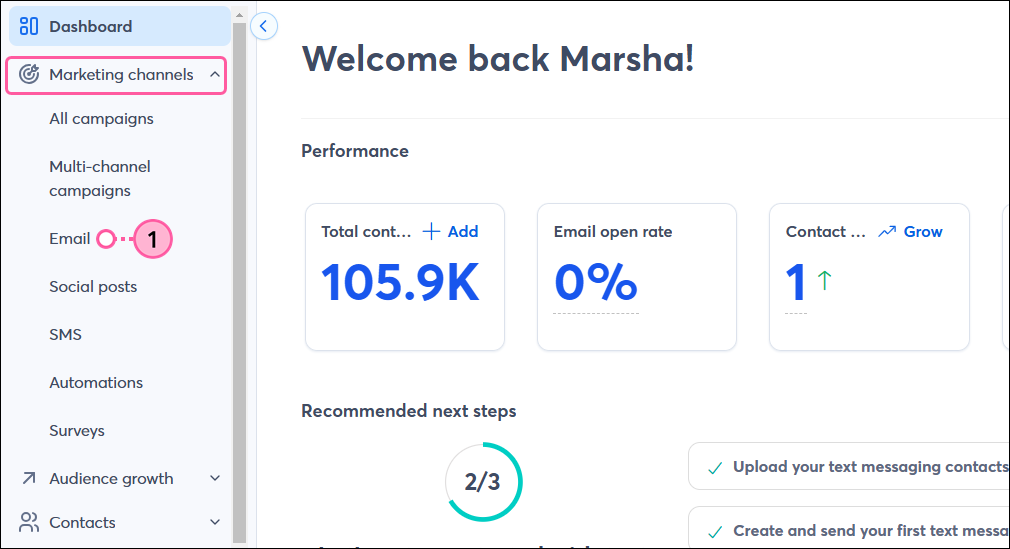
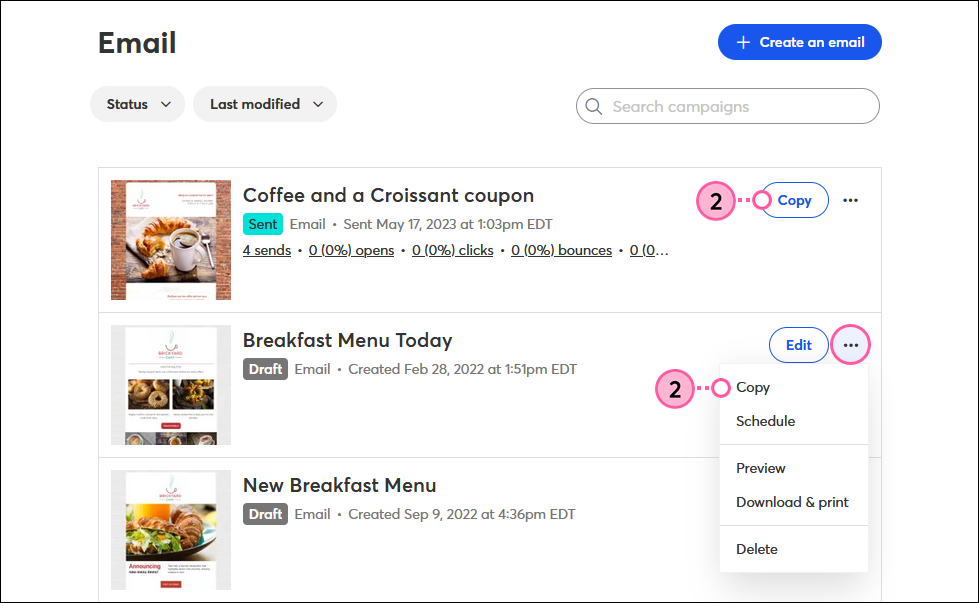
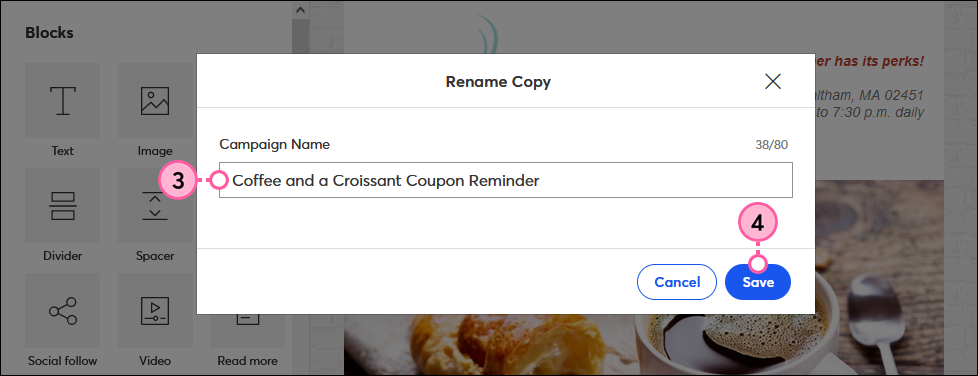
Una vez que haya copiado su campaña, actualice el contenido como desee: modifique el diseño, edite el texto, sustituya imágenes o cambie los colores. No se olvide de comprobar la línea de asunto de su correo electrónico para asegurarse de que no esté desactualizada.
Lo bueno de copiar un correo electrónico desde la vista Calendario es que, cuando esté listo para enviarlo, la fecha que selecciona en el calendario ya estará completada con los datos en la página de programación.
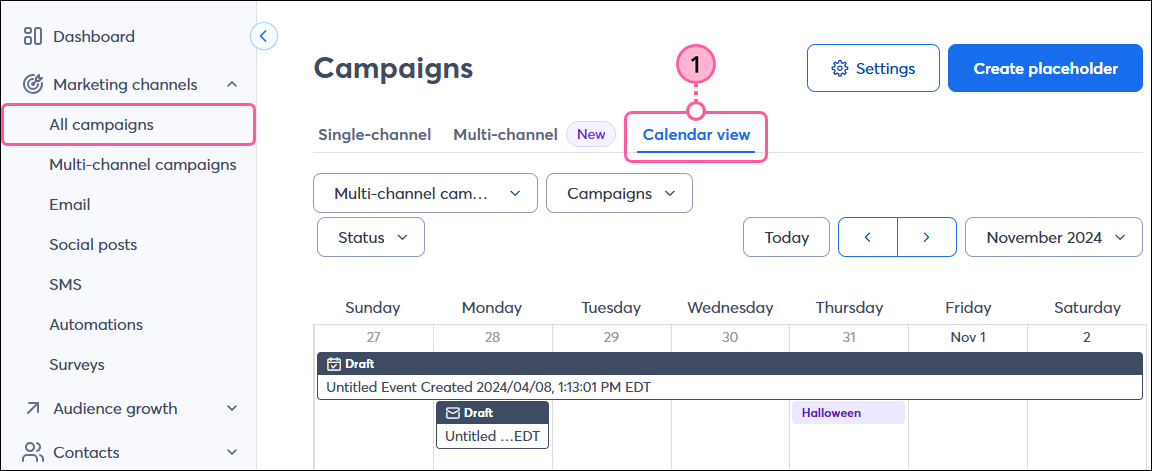
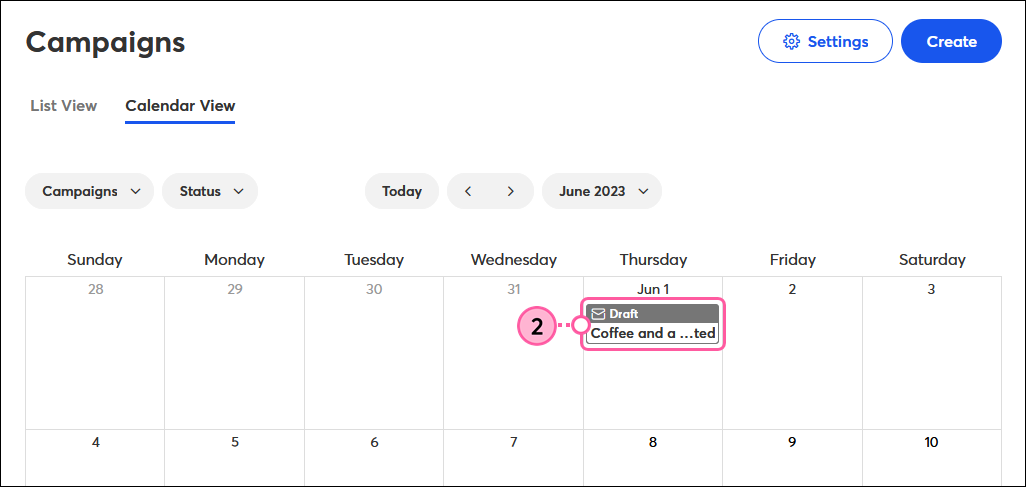
| Campañas enviadas | Borrador de campaña |
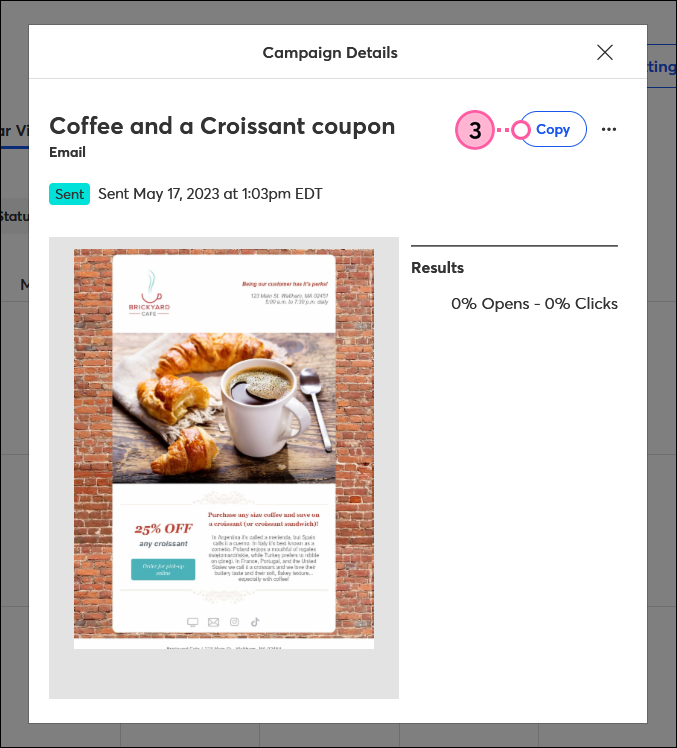 | 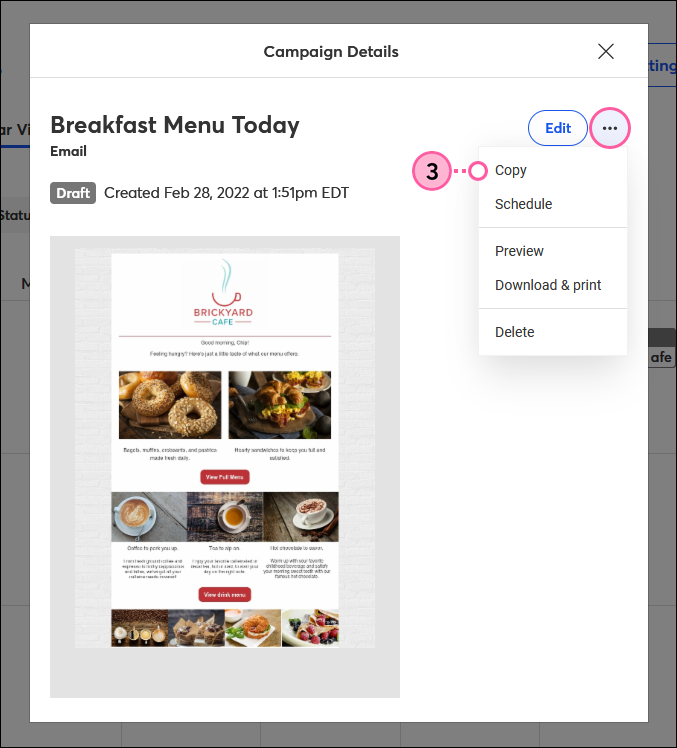 |
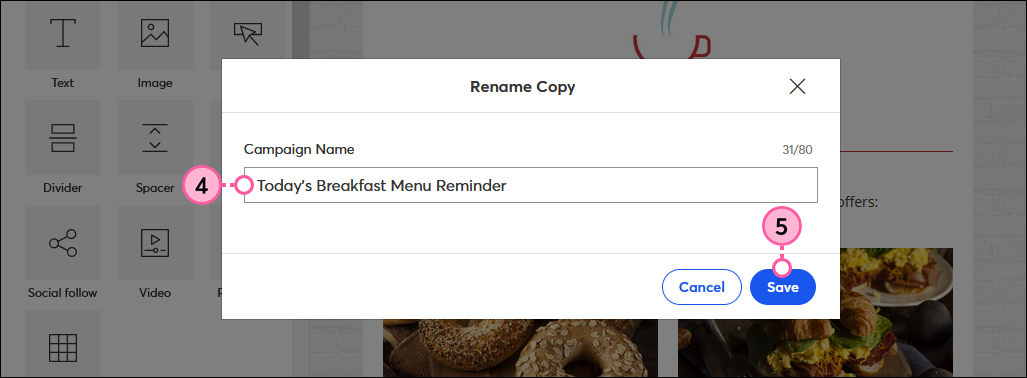
Una vez que haya copiado su campaña, actualice el contenido como desee: modifique el diseño, edite el texto, sustituya imágenes o cambie los colores. No se olvide de comprobar la línea de asunto de su correo electrónico para asegurarse de que no esté desactualizada.
Copyright © 2021 · Todos los derechos reservados · Constant Contact · Privacy Policy